- Flere og flere brukere har vanskelig for å nyte Microsoft Store-apper via en VPN-tilkobling.
- Ofte kan situasjonen enkelt løses ved å slå av VPN-en.
- Å slå av VPN-en din betyr imidlertid at personvernet ditt lett kan kompromitteres.
- Ta en titt på guiden vår og lær hva du kan gjøre for å få Microsoft Store til å fungere over VPN.

Har du ikke tilgang til Microsoft Store over en VPN forbindelse? Spørsmålet om VPN-blokkering av Microsoft Store er ganske vanlig på moderne Windows-PCer.
Gå til neste avsnitt for å løse dette problemet.
Har noen funnet en løsning på problemet med at Microsoft Store ikke fungerer mens du kjører på et VPN? Av en eller annen grunn forvirrer Windows å kjøre en VPN, og den gjenkjenner ikke at det er en forbindelse til Internett. Alt annet jeg har installert på PC-en, fungerer helt fint mens en Windows-app på en Windows-PC blir forvirret av Windows.
De 5 beste VPNene vi anbefaler
 |
59% avslag tilgjengelig for toårsplaner |  Sjekk tilbudet! Sjekk tilbudet! |
 |
79% avslag + 2 gratis måneder |
 Sjekk tilbudet! Sjekk tilbudet! |
 |
85% avslag! Bare 1,99 $ per måned i 15 måneders plan |
 Sjekk tilbudet! Sjekk tilbudet! |
 |
83% rabatt (2,21 $ / måned) + 3 gratis måneder |
 Sjekk tilbudet! Sjekk tilbudet! |
 |
76% (2.83$) på 2 års plan |
 Sjekk tilbudet! Sjekk tilbudet! |
Hva gjør jeg hvis Windows 10-apper ikke fungerer over VPN?
1. Prøv en VPN-løsning som ikke forstyrrer

Microsoft Store skal tydeligvis fungere med et VPN. Derfor ligger problemet oftest i din nåværende VPN-løsning.
Dette er en topp anbefaling for de som ønsker å prøve en VPN for personvern og perfekt kompatibilitet med forskjellige stasjonære og mobile plattformer.
Det inkluderer tydeligvis Windows og alle Microsoft Store-apper, Mac OS, Android, iOS og Linux. Du kan til og med angi ruteren din for VPN-beskyttet tilgang over hele nettverket.
VPN leveres også med de beste sikkerhetsfunksjonene du kan finne på en VPN, jevn hastighet for P2P-torrenting, og muligheten til å omgå innholdsbegrensninger.
Ikke nøl med å prøve denne Kape Technologies VPN.

Privat internettilgang
Privat internettilgang er fullt kompatibel med Microsoft Store-apper. Krev den beste avtalen med en gang!
2. Konfigurer VPN-innstillingene på nytt i Kontrollpanel
- Åpen Kontrollpanel.
- Når Kontrollpanel åpner, naviger til Nettverk og Internett.
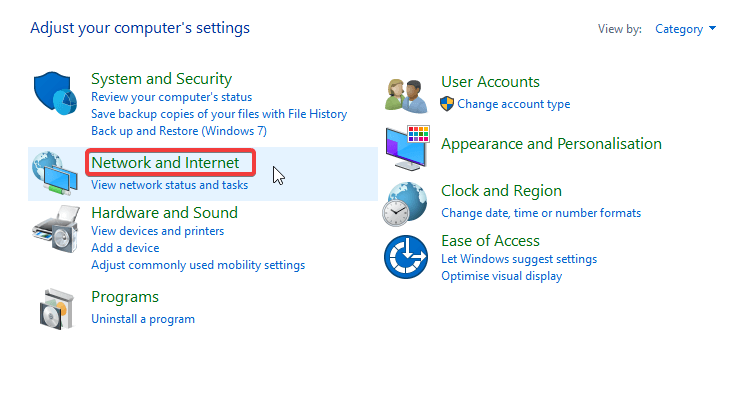
- Å velge Åpent nettverk-og delingssenter.
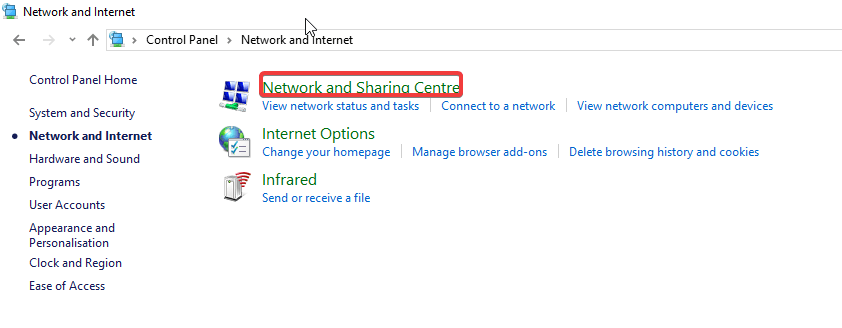
- Naviger til venstre seksjon, finn og klikk på Endre adapterinnstillinger. Dette åpner vinduet for nettverkstilkoblinger.
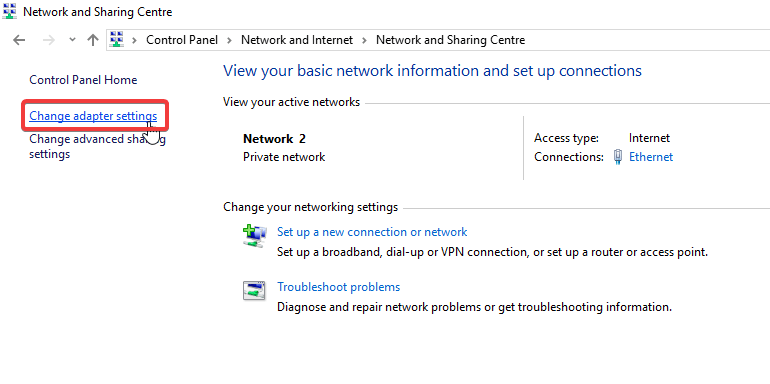
- Finn VPN-tilkoblingen din, høyreklikk på den og velg Eiendommer.
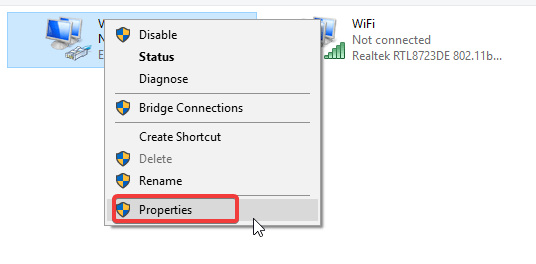
- I vinduet VPN-egenskaper finner du Klient for Microsoft Networks og merk av i boksen ved siden av den.
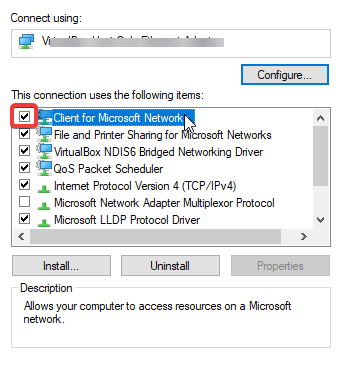
- Klikk OK å bruke endringer.
- Avslutt program.
3. Endre nettverksinnstillinger i Group Policy Editor
Følg retningslinjene nedenfor for å gjøre dette:
- Åpne dialogboksen Kjør: klikk Vinn-tast + R.
- I boksen skriver du inn gpedit.msc og klikk OK for å åpne redigeringsprogram for gruppepolicy.
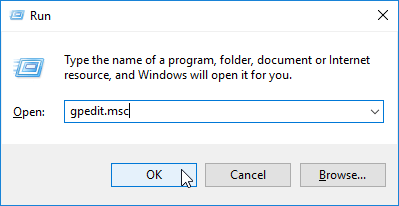
- Dobbeltklikk på gpedit-vinduet Datamaskinkonfigurasjon.
- Å velge Administratormaler> Nettverk> Nettverksisolering.
- Aktiver følgende policyer: Delnettdefinisjoner er autoritative og Private nettverksområder for apper.
- Skriv inn det interne IP-subnettområdet: 10.0.0.0/8.
- Lagre endringer og lukk programmet.
- Start PC på nytt.
Der går du, dette er noen enkle metoder du kan prøve hvis din VPN blokkerer Microsoft Store-apper på din PC.
Hvis løsningene våre ikke fungerte for deg, kan du prøve å deaktivere VPN-en din midlertidig eller vurdere å bytte til en annen VPN-klient.
ofte stilte spørsmål
Windows 10 leveres bare med den innebygde muligheten til å fungere som en VPN-server ved å bruke punkt-til-punkt-tunnelprotokollen, så ikke nøl med å velge beste VPN for forbedret sikkerhet.
Husk at gratis VPN-er ikke alltid takler godt med å sikre personvern. Ikke nøl med å prøve en av disse kraftige antivirusverktøy med gratis VPN.
Sørg for at bruk av VPN er helt lovlig så lenge du ikke gjør noe ulovlig.
![Ikke ha noen relevante enheter knyttet til MS-konto [Fix]](/f/e07c82e1227fde51f58bd8b6bafa39e1.jpg?width=300&height=460)

![Noe ille skjedde. Ukjent layout spesifisert i manifest [FIX]](/f/2c02b108643433dd76d555d1c85e5bce.png?width=300&height=460)